DOM二(属性操作、自定义属性、节点层级)
属性操作
获取属性值
在DOM对象中可以使用“element.属性”的方式来获取内置的属性值,但是DOM对象并不能直接使用点语法获取到自定义属性的值,那么如何获取自定义属性值呢?
在DOM中,可以使用getAttribute('属性')方法来返回指定元素的属性值。
练习
<!DOCTYPE html>
<html lang="en">
<head>
<meta charset="UTF-8">
<meta http-equiv="X-UA-Compatible" content="IE=edge">
<meta name="viewport" content="width=device-width, initial-scale=1.0">
<title>Document</title>
</head>
<body>
<div id="domo" index='1' class="nav"></div>
<script>
var div = document.querySelector('div');
console.log(div.id);
console.log(div.index);
console.log(div.getAttribute('index'));//获取元素属性值
</script>
</body>
</html>
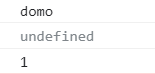
设置属性值
在DOM对象中可以使用“element.属性= '值'”的方式来设置内置的属性值,并且针对于自定义属性,提供了“element.setAttribute('属性', '值')”的方式进行获取。
值得一提的是,设置了自定义属性的标签,在浏览器中的HTML结构中可以看到该属性。
移除属性值
在DOM中使用“element.removeAttribute('属性')”的方式来移除元素属性。接下来,通过案例演示如何移除属性值。
练习
<!DOCTYPE html>
<html lang="en">
<head>
<meta charset="UTF-8">
<meta http-equiv="X-UA-Compatible" content="IE=edge">
<meta name="viewport" content="width=device-width, initial-scale=1.0">
<title>Document</title>
</head>
<body>
<div></div>
<button>移除属性</button>
<script>
var div = document.querySelector('div');
div.id = 'text';
div.setAttribute('class',"nva");
div.setAttribute('index',1001);//添加属性
var btn = document.querySelector('button')
btn.onclick = function(){
div.removeAttribute('index');//移除属性
}
</script>
</body>
</html>

自定义属性
设置属性值
一般的自定义属性可以通过getAttribute('属性')方法来获取,但是有些自定义属性很容易引起歧义,不容易判断是元素的自带属性还是自定义属性。因此,HTML5新增了自定义属性的规范,在HTML5中规定通过“data-属性名”的方式设置自定义属性。
元素的“data-*”自定义属性有两种设置方式,分别如下:
1、在HTML中设置自定义属性
// 在div元素上设置data-index属性
<div data-index="2"></div>
2、在JavaScript中设置自定义属性
在JavaScript代码中,可以通过setAttribute(‘属性’, 值)或者“元素对象.dataset.属性名=‘值’”两种方式设置自定义属性。需要注意的是,通过后者的方式只能设置以“data-”开头的自定义属性。
<body>
<div></div>
<script>
var div = document.querySelector('div');
div.dataset.index = '2';
div.setAttribute('data-name', 'andy');
</script>
</body>
获取属性值
在DOM操作中,提供了两种获取属性值的方式。
第1种:通过getAttribute()方式,该方式可以获取内置属性或者自定义属性。
第2种:使用HTML5新增的“element.dataset.属性”或者“element.dataset['属性'] ”方式(有兼容性问题)。
练习
<!DOCTYPE html>
<html lang="en">
<head>
<meta charset="UTF-8">
<meta http-equiv="X-UA-Compatible" content="IE=edge">
<meta name="viewport" content="width=device-width, initial-scale=1.0">
<title>Document</title>
</head>
<body>
<div>
<p data-index = '111'></p> <!-- data-是前缀,属性名是index -->
<button>获取属性</button>
<script>
var p = document.querySelector('p');
p.dataset.class = 'nav';
p.setAttribute('data-name','孔明');
var btn = document.querySelector('button');
btn.onclick = function(){
console.log('Name:',p.dataset.name);
console.log('Index:',p.dataset['index']);
}
</script>
</div>
</body>
</html>
节点层级
获取父级节点
在JavaScript中,可以使用parentNode属性来获得离当前元素的最近的一个父节点,如果找不到父节点就返回为 null。
语法格式为:obj.parentNode,obj是一个DOM对象。
获取子级节点
在JavaScript中,可以使用childNodes属性或者children属性两种方式来获得当前元素的所有子节点的集合,接下来我们就分别介绍这两种方式的用法。
方式1
childNodes属性获得的是当前元素的所有子节点的集合,该集合为即时更新的集合。
注意:
childNodes属性返回的是NodeList对象的集合,返回值里面包含了元素节点、文本节点等其他类型的节点。
方式2
children是一个可读的属性,返回所有子元素节点。children只返回子元素节点,其余节点不返回,目前各大浏览器都支持该属性,在实际开发中推荐使用children。
两者的区别
childNodes属性与children属性虽然都可以获取某元素的子元素,但是两者之间有一定的区别。前者用于节点操作,返回值是NodeList对象集合,后者用于元素操作,返回的是HTMLCollection对象集合。
方式3
使用firstChild属性和lastChild属性获取子节点,前者返回第一个子节点,后者返回的是最后一个子节点,如果找不到则返回null。需要注意的是它们的返回值包括文本节点和元素节点等。
方式4
使用firstElementChild属性和lastElementChild属性获取子元素节点,前者返回第一个子元素节点,后者返回最后一个子元素节点,如果找不到则返回null。需要注意的是,这两个属性有兼容性问题,IE9以上才支持。
注意
实际开发中,firstChild 和lastChild 包含其他节点,操作不方便,而firstElementChild和lastElementChild又有兼容性问题,为了解决兼容性问题,在实际开发中通常使用“obj.children[索引] ”的方式来获取子元素节点。
obj.children[0] // 获取第一个子元素节点
obj.children[obj.children.length - 1] // 获取最后一个子元素节点
小练习
<!DOCTYPE html>
<html lang="en">
<head>
<meta charset="UTF-8">
<meta http-equiv="X-UA-Compatible" content="IE=edge">
<meta name="viewport" content="width=device-width, initial-scale=1.0">
<title>Document</title>
</head>
<body>
<div class="demo">
<div class="box">
<h2>北京大学</h2>
<span class="child">西安交通大学</span>
<p>清华大学</p>
</div>
</div>
<div>
<ul>
<li>红楼梦</li>
<li>水浒传</li>
<li>三国演义</li>
<li>西游记</li>
</ul>
</div>
<script>
var child = document.querySelector('.child');
console.log(child.parentNode)
var ul = document.querySelector('ul');
var lis = ul.querySelectorAll('li');
console.log(lis)
console.log("通过childNodes的子节点:",ul.childNodes)
console.log("children:",ul.children)
console.log("ul第一个子节点的类型:",ul.children[0].nodeType)
console.log("ul第二个子节点的类型:",ul.children[1].nodeType)
console.log("ul的第一个子节点:",ul.firstChild);
console.log("ul的最后一个子节点:",ul.lastChild);
console.log("ul的第一个子元素节点:",ul.firstElementChild);
console.log("ul的最后一个子元素节点:",ul.lastElementChild);
var span = document.querySelector('.child');
console.log("span的下一个兄弟元素节点:",span.nextElementSibling)
console.log("span的前一个兄弟元素节点:",span.previousElementSibling)
</script>
</body>
</html>

获取兄弟节点
1、使用nextSibling属性获得下一个兄弟节点。
2、使用previousSibling属性获得上一个兄弟节点。
它们的返回值包含元素节点或者文本节点等。如果找不到,就返回null。
3、使用nextElementSibling返回当前元素的下一个兄弟元素节点。
4、previousElementSibling属性返回当前元素的上一个兄弟元素节点,如果找不到则返回null。
需要注意的是,这两个属性有兼容性问题,IE9以上才支持。
注意
实际开发中,nextSibling和previousSibling属性返回值都包含其他节点,操作不方便,而nextElementSibling和previousElementSibling又有兼容性问题。为了解决兼容性问题,在实际开发中通常使用封装函数来处理兼容性。
下拉菜单制作
<!DOCTYPE html>
<html lang="en">
<head>
<meta charset="UTF-8">
<meta http-equiv="X-UA-Compatible" content="IE=edge">
<meta name="viewport" content="width=device-width, initial-scale=1.0">
<title>Document</title>
</head>
<style>
*{
margin: 0;
padding: 0;
}
li{
list-style-type:none ;
}
a{
text-decoration: none;
font-size: 14px;
}
.nav{
margin: 100px;
}
.nav>li{
position: relative;
float: left;
width: 80px;
height: 41px;
text-align: center;
}
.nav li a{
display: block;
width: 100%;
height: 100%;
line-height: 41px;
color: #333;
}
.nav>li>a:hover{
background-color: #eee;
}
.nav ul{
display: none;
position: absolute;
top: 41px;
left: 0;
width: 100%;
border-left: 1px solid #fecc5b;
border-right: 1px solid #fecc5b;
}
.nav ul li{
border-bottom: 1px solid #fecc5b;
}
.nav ul li a:hover{
background-color: #fff5da;
}
</style>
<body>
<ul class="nav">
<li>
<a href="#">微博</a>
<ul>
<li>
<a href="#">私信</a>
</li>
<li>
<a href="#">评论</a>
</li>
<li>
<a href="#">@我</a>
</li>
</ul>
</li>
<li>
<a href="#">留言板</a>
<ul>
<li>
<a href="#">私信</a>
</li>
<li>
<a href="#">评论</a>
</li>
<li>
<a href="#">@我</a>
</li>
</ul>
</li>
<li>
<a href="#">电话</a>
<ul>
<li>
<a href="#">私信</a>
</li>
<li>
<a href="#">评论</a>
</li>
<li>
<a href="#">@我</a>
</li>
</ul>
</li>
<li>
<a href="#">邮箱</a>
<ul>
<li>
<a href="#">私信</a>
</li>
<li>
<a href="#">评论</a>
</li>
<li>
<a href="#">@我</a>
</li>
</ul>
</li>
</ul>
<script>
var nav = document.querySelector('.nav');
var lis = nav.children;
for(let i = 0;i<lis.length;i++){
lis[i].onmouseover = function(){
this.children[1].style.display = 'block'
}
lis[i].onmouseout = function(){
this.children[1].style.display = 'none'
}
}
</script>
</body>
</html>

节点操作
创建节点
在DOM中,使用document.createElement('tagName')方法创建由tagName指定的HTML元素,也称为动态创建元素节点。
动态创建元素节点的3种常见方式如下:
1、document.write()创建元素,如果页面文档流加载完毕,再调用会导致页面重
.。
2、element.innerHTML将内容写入某个DOM节点,不会导致页面全部重绘
3、document.createElement()创建多个元素效率稍微低一点,但是结构更加清晰
添加和删除节点
DOM中,提供了node.appendChild()和node.insertBefore()方法用于添加节点,node. removeChild(child)用于删除节点。
下面讲解这3种方法的使用。
1、appendChild()方法,将一个节点添加到指定父节点的子节点列表末尾
2、insertBefore(child, 指定元素)方法,将一个节点添加到父节点的指定子节点前面
3、removeChild(child)用于删除节点,该方法从DOM中删除一个子节点,返回删除的节点
简易留言板的制作
案例分析:利用节点的创建、添加和删除相关知识完成一个简易的留言板功能。在页面中实现单击“发布”按钮动态创建一个li元素,添加到ul里面。
<!DOCTYPE html>
<html lang="en">
<head>
<meta charset="UTF-8">
<meta http-equiv="X-UA-Compatible" content="IE=edge">
<meta name="viewport" content="width=device-width, initial-scale=1.0">
<title>Document</title>
</head>
<style>
*{
margin: 0;
padding: 0;
}
body{
padding: 100px;
}
textarea{
width: 200px;
height: 100px;
border: solid 1px pink;
outline: none;
resize: none;
}
ul{
margin-top: 50px;
}
li{
width: 300px;
/* word-wrap: break-word; */
padding: 5px;
margin: 15px 0;
font-size: 15px;
background-color: #eee;
}
li a{
float: right;
}
</style>
<body>
<textarea></textarea>
<button>发布</button>
<ul></ul>
<script>
var text = document.querySelector('textarea');
var but = document.querySelector('button');
var ul =document.querySelector('ul');
but.onclick = function(){
if(text.value ==''){
alert('没有输入内容');
}else{
//创建子元素
var li = document.createElement('li');
li.innerHTML = text.value +'<a href="javascript:;">删除</a>'//空语句页面不发生跳转
text.value = '';
ul.insertBefore(li,ul.children[0]);
var as = document.querySelectorAll('a');
for(var i = 0;i<as.length;i++){
as[i].onclick = function(){
ul.removeChild(this.parentNode)//删除父节点(li)
}
}
}
}
</script>
</body>
</html>

复制节点
在DOM中,提供了node.cloneNode()方法,返回调用该方法的节点的一个副本,也称为克隆节点或者拷贝节点。
语法为“需要被复制的节点.cloneChild(true/false) ”。
如果参数为空或false,则是浅拷贝,即只复制节点本身,不复制里面的子节点。
如果括号参数为true,则是深拷贝,即会复制节点本身及里面所有的子节点。
复制第一个子节点练习
<!DOCTYPE html>
<html lang="en">
<head>
<meta charset="UTF-8">
<meta http-equiv="X-UA-Compatible" content="IE=edge">
<meta name="viewport" content="width=device-width, initial-scale=1.0">
<title>Document</title>
</head>
<body>
<ul id = 'mylist'>
<li>苹果</li>
<li>橙子</li>
<li>橘子</li>
</ul>
<ul id="op"></ul>
<button onclick="fun()">克隆</button>
<script>
function fun(){
//找到mylist的第一个子节点
var item = document.querySelector('#mylist').firstElementChild;
//对子节点进行复制
var cloneItem = item.cloneNode(true);
document.querySelector('#op').appendChild(cloneItem);
}
</script>
</body>
</html>

























 241
241











 被折叠的 条评论
为什么被折叠?
被折叠的 条评论
为什么被折叠?










